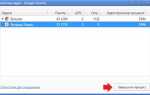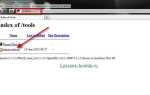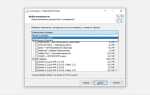JavaScript является одним из самых популярных языков программирования, который используется для создания динамических веб-приложений. Для начала разработки на JavaScript важно понимать его базовые концепции и подходы. Язык ориентирован на работу в браузере, что позволяет создавать интерактивные и динамичные элементы на страницах без необходимости перезагрузки. Однако создание программы на JavaScript требует не только знания синтаксиса, но и понимания принципов работы с DOM (Document Object Model), асинхронного программирования и взаимодействия с сервером.
Прежде чем приступить к созданию программы, необходимо настроить среду разработки. Для этого достаточно текстового редактора, такого как VS Code или Sublime Text, и браузера для тестирования результатов. Важно помнить, что JavaScript работает непосредственно в браузере, и для удобства разработки можно использовать консоль разработчика, которая позволяет тестировать и отлаживать код на лету.
Для создания программы начните с написания простого скрипта, который будет выполнять конкретную задачу. Например, можно создать приложение, которое при нажатии на кнопку изменяет текст на веб-странице. Для этого нужно работать с DOM, используя методы, такие как getElementById или querySelector, а затем менять содержимое элементов с помощью свойств, например, innerHTML. Такой подход позволит вам в полной мере понять, как взаимодействуют элементы веб-страницы с кодом.
Одной из важных особенностей JavaScript является его асинхронная природа. С помощью таких конструкций, как setTimeout, setInterval и Promises, можно управлять задержками и асинхронными операциями, такими как запросы к серверу. Это открывает возможности для создания более сложных программ, взаимодействующих с внешними API или базами данных. Для эффективного управления асинхронностью стоит ознакомиться с конструкциями async/await, которые делают код более читаемым и удобным для работы.
Выбор редактора кода для разработки на JavaScript
Выбор подходящего редактора кода критичен для эффективной работы с JavaScript. Важно учитывать такие факторы, как удобство интерфейса, поддержка плагинов и расширений, производительность и интеграция с инструментами разработки. Рассмотрим несколько популярных вариантов.
- Visual Studio Code (VS Code) – Один из самых популярных редакторов для JavaScript-разработки. Он предоставляет богатую функциональность: автодополнение кода, отладку, интеграцию с Git, поддержку плагинов и расширений для работы с фронтенд- и бэкенд-технологиями. Особенно полезна поддержка TypeScript и интеграция с Node.js.
- Sublime Text – Легкий и быстрый редактор, идеально подходящий для работы с небольшими проектами. Предлагает богатую систему плагинов и настраиваемые горячие клавиши. Sublime Text хорош для пользователей, которые ценят скорость работы и минималистичный интерфейс.
- Atom – Бесплатный и открытый редактор, разработанный GitHub. Atom имеет простую настройку, множество доступных пакетов и интеграцию с Git. Отличается хорошей кастомизацией, что позволяет настроить редактор под свои нужды, однако может немного уступать по производительности в крупных проектах.
- WebStorm – Профессиональный редактор от JetBrains с платной лицензией. WebStorm предлагает расширенную поддержку JavaScript, включая интеграцию с фреймворками, такими как React, Angular и Vue, а также отличные инструменты для отладки, тестирования и профилирования кода.
- Brackets – Редактор с фокусом на веб-разработку. Он предоставляет встроенные функции для работы с HTML, CSS и JavaScript. Основное преимущество – реальное время обновления, которое помогает видеть изменения в коде сразу в браузере.
При выборе редактора важно учитывать размер проекта и требуемую функциональность. Например, для небольших скриптов может подойти Sublime Text или Atom, а для более сложных проектов с множеством зависимостей – лучше использовать WebStorm или VS Code. Ключевыми критериями при выборе редактора остаются удобство, скорость работы и поддержка расширений, которые делают процесс разработки более продуктивным.
Установка Node.js для работы с JavaScript вне браузера
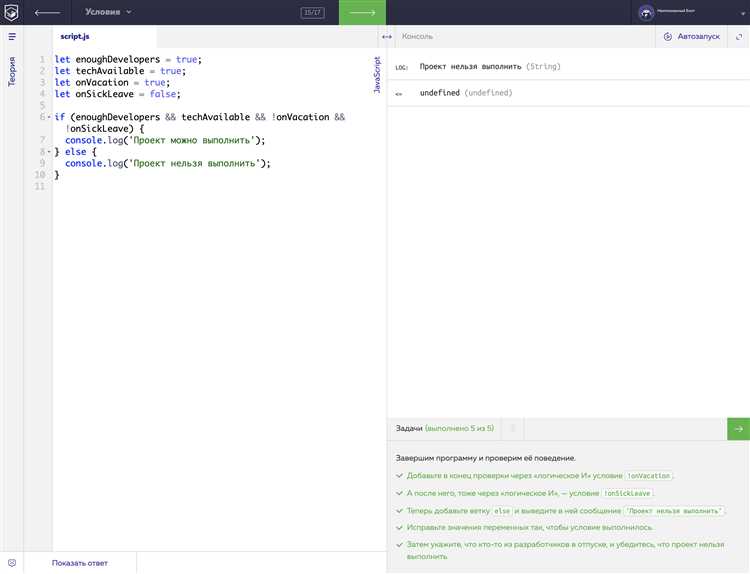
Для начала, перейдите на официальный сайт Node.js: https://nodejs.org. На главной странице вы найдете два варианта для скачивания:
- LTS (Long Term Support) – стабильная версия с долгосрочной поддержкой, рекомендуется для большинства пользователей.
- Current – самая последняя версия, включающая новейшие функции, но может содержать нестабильные элементы.
Выберите подходящую версию для вашей операционной системы и скачайте установочный файл.
Шаги установки на Windows
- Запустите скачанный установочный файл.
- Следуйте инструкциям установщика, выбрав все стандартные параметры, включая добавление Node.js в системный путь (это важно для удобной работы через командную строку).
- По завершении установки откройте командную строку (или PowerShell) и выполните команду:
node -v
Если установка прошла успешно, вы увидите номер версии Node.js.
Шаги установки на macOS
- Скачайте установочный пакет для macOS с официального сайта Node.js.
- Запустите .pkg файл и следуйте инструкциям на экране.
- Для проверки установки откройте терминал и выполните команду:
node -v
Версия Node.js будет выведена в терминал, если установка прошла успешно.
Шаги установки на Linux
- Для большинства дистрибутивов Linux лучше использовать менеджер пакетов. Для установки через APT (Debian, Ubuntu) выполните команду:
sudo apt update
sudo apt install nodejs npm
Для установки на другие дистрибутивы используйте соответствующие команды для вашего пакета менеджера.
Проверка установки
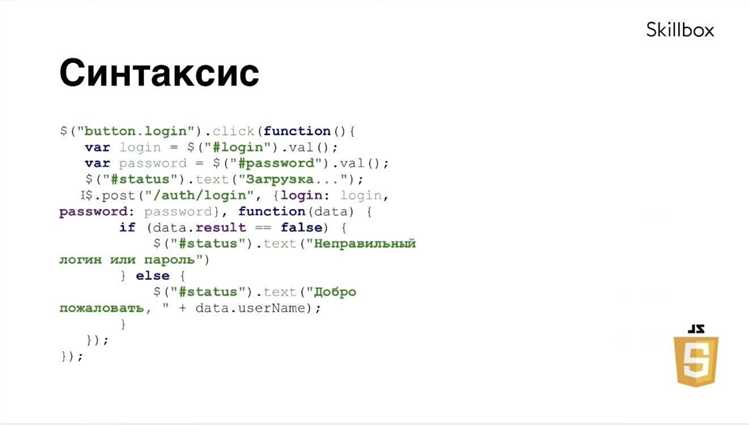
После установки Node.js проверьте, работает ли его оболочка. Для этого откройте терминал и выполните команду:
node
Вы должны увидеть приглашение командной строки Node.js, где можно вводить JavaScript-код и сразу видеть результат.
Теперь вы готовы писать и запускать JavaScript-программы вне браузера, используя Node.js.
Как подключить внешние библиотеки и фреймворки в проект
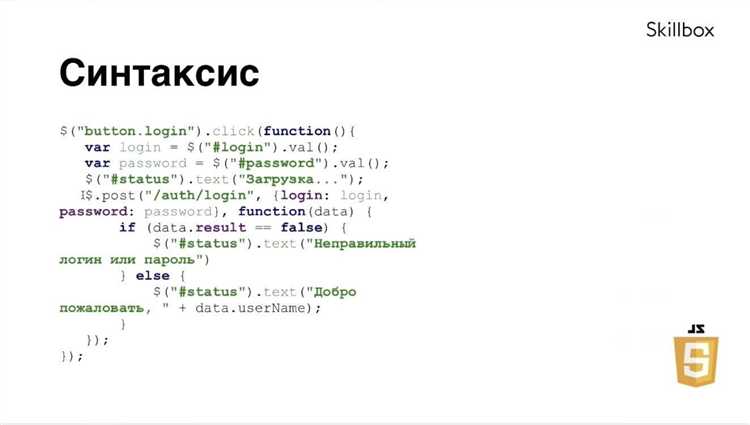
Подключение внешних библиотек и фреймворков в проект JavaScript позволяет существенно расширить функциональность и ускорить разработку. Существует несколько способов интеграции таких решений в проект. Рассмотрим наиболее распространённые методы.
1. Подключение через CDN
Самый простой способ подключения библиотеки – использование CDN (Content Delivery Network). Это позволяет сразу начать работать с библиотекой без необходимости скачивать её и устанавливать на локальной машине. Например, для подключения библиотеки jQuery достаточно добавить следующий тег в HTML-файл:
Этот метод удобен для небольших проектов, где важна скорость разработки и минимальный объём локальных файлов. Однако важно помнить, что при использовании CDN ваш проект зависит от внешнего ресурса, что может привести к проблемам, если сервер окажется недоступным.
2. Установка через npm или yarn
Для более сложных проектов, где требуется управление зависимостями, используется система пакетов, такая как npm или yarn. Чтобы подключить библиотеку через npm, нужно выполнить следующие шаги:
npm init -y npm install <название_библиотеки>
После установки библиотеки она будет добавлена в файл package.json, и вы сможете импортировать её в свой проект. Например, для подключения библиотеки lodash:
import _ from 'lodash';
Использование npm позволяет более гибко управлять версиями библиотек и их зависимостями, что важно для крупных приложений, где важно поддерживать актуальность всех компонентов.
3. Использование модуля ES6
Если ваш проект использует ES6 и выше, подключение библиотек можно осуществлять через модульную систему. В этом случае необходимо использовать import и export для разделения кода на модули. Для этого библиотеки должны быть совместимы с модульной системой. Пример подключения библиотеки Axios:
import axios from 'axios';
Модульная система позволяет писать чистый, модульный код, что особенно важно для масштабируемых проектов.
4. Подключение через сборщики модулей
В крупных проектах часто используется сборка JavaScript с помощью таких инструментов, как Webpack, Parcel или Vite. Эти инструменты позволяют обрабатывать код, подключать внешние библиотеки и оптимизировать загрузку. В процессе сборки все зависимости будут автоматически подключены и обработаны.
Например, с Webpack можно подключить библиотеку следующим образом:
npm install --save <название_библиотеки>
После этого в коде можно использовать импорт:
import <название_библиотеки> from '<путь_к_библиотеке>';
Сборщики обеспечивают более гибкую настройку, минимизацию кода и управление зависимостями, что особенно важно при работе с большими приложениями и командной разработке.
5. Использование фреймворков
Для работы с фреймворками, такими как React, Vue или Angular, подключение внешних библиотек обычно осуществляется через npm или yarn, а также с помощью инструментов для сборки. В большинстве случаев фреймворки уже предлагают встроенные механизмы для работы с зависимостями и подключением внешних модулей. Например, для подключения библиотеки в React можно использовать:
npm install <название_библиотеки>
import {Component} from 'react';
Это позволяет интегрировать сторонние решения в структуру фреймворка, соблюдая его архитектурные принципы.
Заключение
Выбор метода подключения внешних библиотек и фреймворков зависит от специфики проекта. Для простых сайтов подойдёт использование CDN, для более сложных приложений предпочтительнее использование npm и модульной системы. Важно также учитывать роль сборщиков и фреймворков для упрощения работы с зависимостями и оптимизации работы с кодом. Выбор подходящего метода зависит от требований к проекту и предпочтений разработчика.
Создание первого скрипта: от «Hello World» до простого приложения
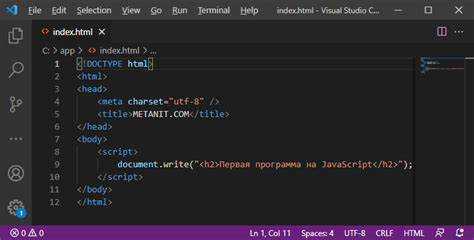
<script>
console.log('Hello, World!');
</script>
Сохраните файл и откройте его в браузере. Вы увидите сообщение «Hello, World!» в консоли разработчика, доступной через вкладку «Инструменты разработчика» (F12 или Ctrl+Shift+I).
Вот как может выглядеть структура HTML-кода для простого калькулятора:
<html>
<body>
<h1>Простой калькулятор</h1>
<form id="calculator">
<input type="number" id="num1" placeholder="Введите число 1">
<input type="number" id="num2" placeholder="Введите число 2">
<button type="button" onclick="calculateSum()">Посчитать</button>
</form>
<p id="result"></p>
<script>
function calculateSum() {
let num1 = parseFloat(document.getElementById('num1').value);
let num2 = parseFloat(document.getElementById('num2').value);
let sum = num1 + num2;
document.getElementById('result').innerText = 'Сумма: ' + sum;
}
</script>
</body>
</html>
Главные аспекты работы с JavaScript в этом примере:
- Обработка событий через атрибут
onclickв HTML. - Работа с элементами страницы через
document.getElementById(). - Преобразование строковых значений из формы в числа с помощью
parseFloat(). - Динамическое обновление содержимого страницы с помощью JavaScript.
Этот пример демонстрирует основы создания интерактивных приложений с использованием JavaScript. Дальнейшая разработка может включать более сложную логику, работу с API и интеграцию с базами данных, но уже на этом уровне вы можете начать разрабатывать функциональные веб-программы.
Использование консоли для отладки и тестирования кода
Основные возможности консоли:
- Ошибки и предупреждения: Консоль отображает ошибки и предупреждения, которые могут помочь в поиске проблем в коде. Ошибки отображаются через
console.error(), а предупреждения черезconsole.warn(). - Тестирование функций: Функции можно тестировать непосредственно в консоли, вызывая их с разными аргументами, чтобы увидеть результат их выполнения. Это позволяет быстро проверять логику кода без необходимости обновлять страницу.
- Профилирование и производительность: Инструменты браузера позволяют анализировать производительность кода. Например,
console.time()иconsole.timeEnd()позволяют измерять время выполнения определённых операций.
Для тестирования кода полезно использовать также console.assert(). Эта команда позволяет проверить, выполняется ли условие. Если условие ложно, консоль выведет ошибку. Это удобно для быстрой проверки гипотез в коде.
Еще один полезный инструмент – console.table(), который позволяет отображать данные в виде таблицы, что значительно улучшает восприятие сложных структур данных, таких как массивы или объекты. Например:
let users = [
{ name: "Иван", age: 25 },
{ name: "Мария", age: 30 },
{ name: "Петр", age: 35 }
];
console.table(users);Этот код выведет таблицу, где строки будут содержать информацию о каждом пользователе, что сделает анализ данных удобнее и нагляднее.
Как работать с асинхронными операциями в JavaScript
Асинхронные операции в JavaScript позволяют выполнять задачи, не блокируя основное выполнение программы. Это особенно важно при работе с сетевыми запросами, файловыми операциями или таймерами. Основные способы работы с асинхронностью включают колбэки, промисы и async/await.
1. Колбэки – это функции, которые передаются в другие функции для выполнения после завершения асинхронной операции. Основная проблема с колбэками – так называемый «callback hell» или ад колбэков, когда вложенность функций усложняет код. Вот пример с использованием колбэков:
function getData(callback) {
setTimeout(() => {
callback("Данные получены");
}, 1000);
}
getData(function(result) {
console.log(result);
});
2. Промисы предоставляют более структурированный способ работы с асинхронностью. Промис представляет собой объект, который будет завершён или отклонён, в зависимости от результата операции. Пример использования промисов:
function getData() {
return new Promise((resolve, reject) => {
setTimeout(() => {
resolve("Данные получены");
}, 1000);
});
}
getData().then(result => {
console.log(result);
}).catch(error => {
console.error(error);
});
3. Async/await является более современным и читаемым способом работы с промисами. Ключевое слово async указывает, что функция асинхронная, а await используется для ожидания результата промиса. Это позволяет записывать асинхронный код, который выглядит как синхронный:
async function getData() {
let result = await new Promise(resolve => {
setTimeout(() => resolve("Данные получены"), 1000);
});
console.log(result);
}
getData();
4. Обработка ошибок в асинхронном коде также важна. Для промисов используется метод .catch(), а для async/await – блок try/catch. Пример обработки ошибок:
async function getData() {
try {
let result = await new Promise((resolve, reject) => {
setTimeout(() => reject("Ошибка при получении данных"), 1000);
});
console.log(result);
} catch (error) {
console.error(error);
}
}
getData();
5. Параллельное выполнение асинхронных операций достигается через Promise.all(), который принимает массив промисов и возвращает новый промис, завершающийся, когда все промисы из массива завершатся. Это полезно, когда необходимо выполнить несколько независимых операций одновременно:
async function fetchData() {
let [data1, data2] = await Promise.all([
new Promise(resolve => setTimeout(() => resolve("Данные 1"), 1000)),
new Promise(resolve => setTimeout(() => resolve("Данные 2"), 1500))
]);
console.log(data1, data2);
}
fetchData();
6. Промисы с задержкой могут быть полезны, если требуется задержка между выполнением асинхронных операций. Например, для создания искусственной задержки можно использовать следующий код:
function delay(ms) {
return new Promise(resolve => setTimeout(resolve, ms));
}
async function example() {
console.log("Начало");
await delay(1000);
console.log("Прошла 1 секунда");
}
example();
7. Цепочки промисов позволяют последовательно выполнять несколько асинхронных операций. Каждый .then() метод возвращает новый промис, который можно обрабатывать в следующем .then(). Это позволяет строить сложные последовательности операций:
getData()
.then(result => {
console.log(result);
return new Promise(resolve => setTimeout(() => resolve("Следующие данные"), 500));
})
.then(nextResult => {
console.log(nextResult);
})
.catch(error => {
console.error(error);
});
Используя эти подходы, вы сможете создавать более гибкие и эффективные приложения, работающие с асинхронными операциями. Важно помнить, что async/await предоставляет более чистый и понятный код по сравнению с колбэками, особенно при сложных последовательностях операций.
Организация структуры файлов и директорий для проекта
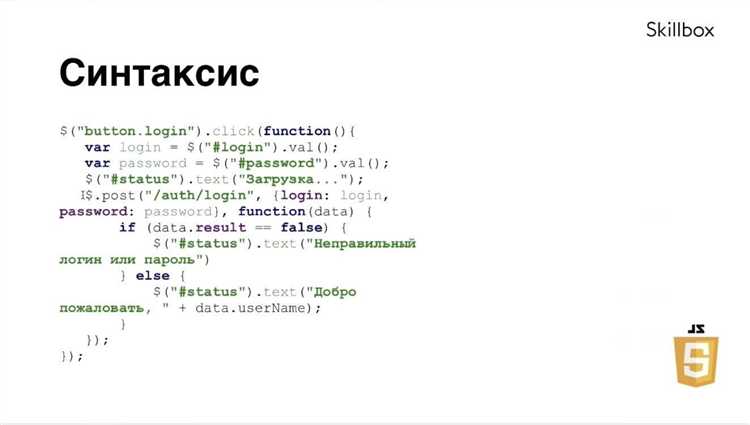
При создании проекта на JavaScript важно заранее продумать структуру файлов и директорий. Это не только упрощает навигацию, но и способствует упорядоченности в будущем при масштабировании и добавлении новых функциональностей.
Основной принцип организации – разделение по логическим блокам. Это улучшает читаемость и облегчает поддержку кода. Стандартная структура может выглядеть следующим образом:
/project /src /assets /images /styles /components /utils index.js /public index.html /dist /node_modules package.json
Корневая папка проекта обычно содержит файл package.json, который управляет зависимостями, скриптами и метаданными. В ней же может быть папка node_modules, содержащая установленные зависимости.
Папка src должна быть основным местом для разработки. В ней обычно находятся такие директории, как:
components– для всех повторяющихся компонентов, например, кнопок или форм.utils– для утилитарных функций и вспомогательных скриптов.assets– для статики, включая изображения и стили. Внутриassetsсоздаются подкаталогиimagesиstylesдля различных типов файлов.
Директория public содержит файлы, доступные напрямую пользователю, такие как index.html. Этот файл является точкой входа в приложение.
После сборки проекта результаты обычно сохраняются в папке dist, где хранятся минифицированные файлы для продакшн-среды.
Если проект предполагает использование сборщиков, таких как Webpack или Parcel, дополнительные конфигурационные файлы могут быть расположены в корне проекта. Например, файл webpack.config.js или babel.config.js.
Рекомендуется придерживаться описанной структуры даже для небольших проектов, так как она помогает сохранить порядок в дальнейшем при добавлении новых функциональных блоков.
Создание интерфейса с помощью HTML и взаимодействие с JavaScript
Для создания интерактивного веб-приложения важно научиться комбинировать HTML и JavaScript. HTML отвечает за структуру страницы, а JavaScript – за логику и взаимодействие с пользователем.
HTML предоставляет элементы для создания интерфейса, такие как кнопки, поля ввода, списки и формы. Эти элементы можно использовать для взаимодействия с пользователем. Например, создание кнопки выглядит так:
<button id="submitBtn">Отправить</button>Чтобы сделать интерфейс интерактивным, необходимо добавить обработчики событий с помощью JavaScript. Один из наиболее распространенных событий – это click, который срабатывает при нажатии на элемент. Например, чтобы при нажатии на кнопку вывести сообщение, добавим следующий код:
document.getElementById('submitBtn').addEventListener('click', function() {
alert('Кнопка нажата!');
});Важно, чтобы скрипт загружался после загрузки элементов страницы. Это можно сделать, поместив скрипт внизу страницы перед закрывающим тегом </body>, либо использовать событие DOMContentLoaded, чтобы дождаться загрузки DOM:
document.addEventListener('DOMContentLoaded', function() {
document.getElementById('submitBtn').addEventListener('click', function() {
alert('Кнопка нажата!');
});
});Для создания более сложных интерфейсов можно использовать элементы форм. Например, форма с полем для ввода и кнопкой отправки:
<form id="userForm">
<input type="text" id="name">
<button type="submit">Отправить</button>
</form>Для обработки данных формы в JavaScript можно привязать обработчик события submit:
document.getElementById('userForm').addEventListener('submit', function(event) {
event.preventDefault(); // Предотвращаем стандартное поведение формы
let name = document.getElementById('name').value;
alert('Привет, ' + name);
});Здесь важно использовать event.preventDefault(), чтобы форма не перезагружала страницу после отправки. Вместо этого данные можно обработать асинхронно с использованием JavaScript.
Для более сложных взаимодействий можно работать с AJAX-запросами, которые позволяют обновлять данные на странице без перезагрузки. Один из способов – это использование объекта XMLHttpRequest или API fetch. Например, запрос с использованием fetch выглядит так:
fetch('https://api.example.com/data')
.then(response => response.json())
.then(data => {
console.log(data);
})
.catch(error => console.error('Ошибка:', error));Используя такие подходы, можно создавать динамичные, быстро реагирующие интерфейсы, которые дают пользователю полноценный опыт взаимодействия с приложением без перезагрузки страниц.
Вопрос-ответ:
Как начать создавать программу на JavaScript?
Для того чтобы начать создавать программу на JavaScript, вам нужно иметь базовые знания языка программирования, а также подходящее окружение для разработки. JavaScript обычно используется в веб-разработке, и для начала достаточно простого текстового редактора (например, Visual Studio Code) и браузера. Напишите код в текстовом редакторе, сохраните его с расширением .js и подключите к HTML-документу. Пример простого кода: `console.log(‘Привет, мир!’);` Это сообщение отобразится в консоли вашего браузера.
Какие инструменты и программы мне понадобятся для разработки на JavaScript?
Для начала разработки на JavaScript вам потребуется текстовый редактор или интегрированная среда разработки (IDE). Популярные редакторы — это Visual Studio Code, Sublime Text или Atom. Также рекомендуется установить браузер для тестирования вашего кода (Google Chrome, Firefox, Safari и т.д.). Кроме того, полезным инструментом является Node.js, который позволяет запускать JavaScript-код на сервере, а также npm для управления библиотеками и пакетами.
Какие основные моменты нужно учитывать при написании программы на JavaScript?
При написании программы на JavaScript важно учитывать несколько ключевых аспектов. Во-первых, стоит следить за синтаксисом языка — например, правильно использовать операторы, скобки и кавычки. Во-вторых, JavaScript является асинхронным языком, что значит, что многие операции могут выполняться параллельно (например, запросы к серверу). Это необходимо учитывать при проектировании логики приложения. В-третьих, использование переменных и функций требует внимательности, так как JavaScript чувствителен к регистру и может работать с разными типами данных, что требует внимательности при их обработке.
Какие ошибки часто делают новички при программировании на JavaScript?
Одна из самых распространенных ошибок среди новичков — это неправильное использование переменных и типов данных. Например, JavaScript автоматически преобразует один тип в другой, что может привести к неожиданным результатам. Также часто встречается ошибка в синтаксисе, например, забывание точки с запятой в конце строки или пропуск скобок в функциях. Еще одной частой ошибкой является неправильное понимание асинхронности: многие новички ожидают, что код будет выполняться строго по порядку, что не всегда так, особенно когда работаешь с промисами или колбэками. Наконец, новичкам нужно быть внимательными при манипуляциях с DOM-элементами, чтобы не вызвать ошибок при изменении структуры страницы.